 Se você possui a necessidade ou tem vontade de remover o Twitter da sua conta no Outlook.com, você pode realizar um procedimento simples para esta finalidade.
Se você possui a necessidade ou tem vontade de remover o Twitter da sua conta no Outlook.com, você pode realizar um procedimento simples para esta finalidade.
A Microsoft está ciente dessa possibilidade e permite que o Twitter seja removido de forma rápida e simples, basta apenas seguir os passos que iremos abordar nesse artigo.
Excluindo o Twitter do Outlook.com
Antes de prosseguir, note que este procedimento é totalmente reversível, não se trata de algo definitivo. Vamos em frente para conhecer mais detalhes que permite eliminar o Twitter sem isso seja prejudicial para a sua conta, se esta rede social ou Outlook.com.
Como exclurt o Twitter do Outlook.com
Para começar, você deve iniciar sua sessão do Outlook.com, fazendo o login em sua conta de e-mail normalmente, o mesmo que tem uma conta no Twitter associado. Uma vez lá dentro, direcione-se para o canto superior direito da tela e selecione “Configurações de Conta“, lá você conseguirá visualizar o menu que contém o seu nome e foto do perfil.
Em seguida, o sistema exige que você entre com a sua senha para verificar que se trata do proprietário da conta corrente.
Neste ponto, você deve ir para a aba “Contas relacionadas” e ali, clique em “Gerenciar outras contas” e depois em “Gerenciar outras contas que esteja conectado” Finalmente, você poderá selecionar “Editar” no campo correspondente ao Twitter.
O próximo passo requer que você selecione “Remover a conexão completamente” No entanto, antes de prosseguir, você deve verificar que esta é a contas de e-mail correta vinculada ao Twitter. O sistema irá requerer uma confirmação final, onde você deve clicar em “Remover” para concluir o procedimento.
Vantagens de eliminar o Twiiter no Outlook.com
As vantagens de eliminar o Twitter do Outlook.com são diferentes para cada usuário. Esta opção é geralmente usada quando removemos uma conta no Twitter. Também pode acontecer quando queremos associar a uma conta de e-mail diferente.
Se for necessário, podemos sempre voltar a conectar a nossa conta de e-mail com a mesma conta da rede social Twitter, sem inconveniente. Para isso, repita o procedimento, inicialmente, associando as duas contas.
Dessa forma, você viu como eliminar o Twitter do Outlook.com é muito simples e rápido, através de opções de configurações oferecidos pelos sistema de correio eletrônico da Microsoft.

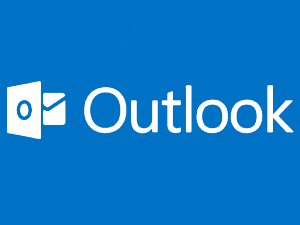 Na verdade, isso é o que vamos ver agora com uma sinalização mais simples a seguir para obter um resultado que atenda as nossas expectativas.
Na verdade, isso é o que vamos ver agora com uma sinalização mais simples a seguir para obter um resultado que atenda as nossas expectativas.